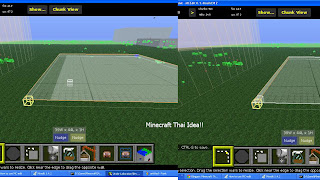ดองเค็มเกือบปี ในที่สุด ก็มีเวลา มีปล่อยของ!! ฮ่าๆ ซึ่งมีคนในเพจ Minecraft Thai Idea และคนอื่นๆที่ต้องการวิธีใช้่เหมือนกัน ผมเลยสอนแบบพึ้นฐานก่อน เพราะ พึ้นฐานพวกนี้ สามารถไปประยุกต์ต่อได้ แต่ต้องขึ้นกับการที่ศึกษาด้วยตนเองอะนะ แต่ถ้าอันไหนยากจริงๆ เดี๋ยวผมจะทำวิธีสร้างมาให้ (ภ้าว่างด้วยอะนะ 555) โปรแกรมผมไม่ได้ทำเองแน่นอน แต่เห็นมีคนถามเรื่องการใช้งาน
เข้าเรื่อง
เข้าเรื่อง
MCEdit หรือ Minecraft Edit เป็นโปรแกรมสร้างแมพ Minecraft เหมาะแก่การสร้างแมพขนาดกลาง ไปจนถึงระดับใหญ่โคตรๆ แต่ไม่เหมาะที่จะสร้างขนาดเล็กอย่าง กระท่อมกลางนา ถ้าอยากทำจริงๆ ทำในเกมจะดีกว่า
ตัว MCEdit ไม่สามารถใช้กับ Minecraft ได้ทุก Version ดังนั้น ถ้ามีตัวเกม V. ไหนควรโหลด MCEdit ตัว V. นั้นมาใช้
การควบคุม โปรแกรม / Key ลัด มี
W A S D : ทำหน้าที่ควบคุมกล้อง
เมาล์ซ้าย : ทำหน้าที่ลาก ดึง หรือเป็น ตัวเมาล์เลยแหละ
เมาล์ขวา : ทำหน้าที่หมุนมุมกล้อง
Delete : ลบ
Delete : ลบ
Enter : คงรู้กันนะ
Ctrl : Menu
Ctrl + C : Export ( ในโปรแกรมนี้ไม่ได้ใช้เพื่อ Copy อะนะ หาก Copy ให้ใช้ Clone แทน หรือถ้าอยาก Export ไปเลยก็ กดที่ Select > Export)
Ctrl : Menu
Ctrl + C : Export ( ในโปรแกรมนี้ไม่ได้ใช้เพื่อ Copy อะนะ หาก Copy ให้ใช้ Clone แทน หรือถ้าอยาก Export ไปเลยก็ กดที่ Select > Export)
Ctrl + Z : ย้อนกลับ
Ctrl + S : Save
0 1 2 3 - 8 9 : ตัวเลขที่ใช้ต้องเป็น 0 - 9 ที่อยู่บนQWER. . . P [ ] ส่วนตรง Numlock ตรงนี้จะใช้ไม่ได้
เมื่อเข้าโปรแกรมจะมีลักษณะดังนี้
พอเข้า Save แล้ว จะเป็นดังนี้ ต่อไปเราจะศึกษาคู่มือการใช้งานมันต่อ
Select : ทำหน้าที่ ลาก / ครอบครุมวัตถุ [ทำหน้าที่เป็นพึ้นฐานของเราเลยก็ว่าได้ ต้องใช้มันตลอด]
Brush : ทำหน้าที่ สร้างวัตถุเรขาคณิต และทำหน้าที่อื่นๆ (ขึ้นอยู่กับ Mode และ Brush)
Clone : ทำหน้าที่ Copy / เปลี่ยนทิศทางของวัตถุ โดยจะมี Key ให้ใช้ 4 key
E : เปลี่ยนทิศของวัตถุ (เปลี่ยนจาก หันซ้ายเป็นหันหน้าอย่างนี้อะนะ ทำเฉพาะกับแกน Z)
R : เปลี่ยนการวางของวัตถุ (เปลี่ยนจาก ตั้งเป็นนอน ทำกับแกน X หรือ Y)
F : ทำการดีดวัตถุ (อันนี้อธิบายไม่ถูก -*-)
G : ทำการสะท้อนของวัตถุ (คล้ายๆ กับเอาวัตถุไปเปลียนเป็นวัตถุในกระจกสะท้อน)
Fill and Replace : ทำหน้าที่ สร้างวัตถุ ในรูปทรง ที่ตนเองได้ลากมา (อันนี้ต้องสร้างโครงสร้างจาก Select ก่อน ถึงจะลงวัตถุได้)
Import : คงรู้กันนะ หมายถึงการดึงวัตถุที่เราได้บันทึกโดยผ่านการ Export มา ใส่ลงในแมพ นามสกุลไฟล์จะเป็น .schematic (มีโปรแกรมอื่นที่สร้าง Object Minecraft เหมือนกัน อย่างนำรูปภาพพวก JPG BMP อื่นๆ เป็น .schematic เพื่อใส่ใน MCEdit กับ โปรแกรม Minecraft note block studio สร้างกล่องเพลงจนเป็นแถวๆ คล้ายๆลานจอดรถ เทียบไปได้ - - ในโปรแกรมจะเป็นจัดเรียน note เพลง แต่พอจะใส่ Minecraft จะเป้นแบบลานจอดรถอะแหละ ไฟล์ที่บันทึกจะเป็น .schematic )
Move Player : ทำหน้าที่ เปลี่ยนตำแหน่งผู้เล่น เหมาะแก่การแกล้งเพื่อนมากๆ 555 สร้างลาวาแล้วเปลี่ยนที่อยุ่ปัจจุบันของเพื่อนไปอยู่ตรงนั้น รับรองกลับมาเล่นจะว๊ากแน่นอน
Move Spawn Point : ทำหน้าที่เปลี่ยนจุดเกิดของ Player ทุกคน (ที่ยังไม่มีที่ซุกหัวนอน แล้วไปตายที่ไหนก็ไม่รุ้)
ต่อไป ก็ตรงด้านบน
View Distance : ทำหน้าที่ขยายการมองเห็น(ขยายอานาเขตการมองเห็นให้กว้างขึ้น) จะมีขนาด 2 จนถึง 24 (มีผลต่อ fps)
fps : ทำหน้าที่บอกว่าตัวโปรแกรมตอนนี้ลึ่นขนาดไหน ตัวเลขจะบอกค่าตลอด ยิ่งต่ำ บ่งบอกว่า กระตุก แลค จนถึงค้าง fps มาก ลึ่นแน่นอน
Show . . . ; ตัวนี้จะบอกว่า เราต้องการให้ระหว่างทำแมพเนี้ยเห็นอะไรบ้างที่เป็นพวก สัตว์ ผี หรือ มอนเตอร์ต่างๆ โดยการติ๊กถูก เอาก็ติีก ไม่เอาก็ถอน
Chunk View : จะทำหน้าที่ เปลี่ยนมุมมอง จากแบบ 3D เป็น 2D โดยมองด้านบนลงมา จะออกในรูปแผนที่มากกว่า
ส่วน เครื่องมือ พิเศษเลยก็คือ (สังเกตตรงรูปล่างขวา) Goto Dimension : ตรงนี้จะเปลี่ยนพึ้นที่ ในการทำแมพ อย่างเช่น ถ้าเราจะทำแมพใน The END เราก็คลิกขวาแล้วเลือก The END คลิกซ้าย เราก็จะได้ทำแมพอีกแมพนึง แต่ก็ยังเป็นแมพ Save เดียวกับ world ที่เราทำ เปลี่ยนไปทำแมพใน Nather ได้เหมือนกันแต่ผมไม่ค่อยทำอะนะ เผื่อบางที่ ทำไป แต่พอเล่นจริงๆ ไปโผล่ที่ไหนก็ไม่รุ้ -*-
เอาหละต่อไปคือการสร้าง แบบง่ายๆอะนะ
เรื่มจากคลิกที่จุดหนึ่งแล้วลากไปอีกจุดนึง ดังรูป (คลิกค้างไว้นะครับ)
พอได้รูปแล้ว ต่อไปทำการขยายตกแต่ง การแก้ไขก็แค่เอาเมาล์ไปลากไว้อยุ่ตรงมุม แล้วคลิกลากไปมาเท่านั้นแหละ (จุดที่ชี้จะเป็นสีส้ม นั้นคือพึ้นที่ที่เราจะตกแต่ง)
อย่าง รูปซ้าย จะเปลี่ยนระดับความสูง - ต่ำ รูปขวา จะเปลี่ยนความกว้าง - ยาวของโครงสร้าง
อย่าง รูปซ้าย จะเปลี่ยนระดับความสูง - ต่ำ รูปขวา จะเปลี่ยนความกว้าง - ยาวของโครงสร้าง
ต่อไปก็คลิกตรงที่เป็นสีส้ม แล้วลากขึ้นให้สูง ตามที่ต้องการ
(ระหว่างที่ลาก มันจะบอกขนาดด้วยว่า A X B X C เท่าไหนแล้ว)
(ระหว่างที่ลาก มันจะบอกขนาดด้วยว่า A X B X C เท่าไหนแล้ว)
พอเสร็จแล้ว ขนาดพึ้นที่ จะระบุที่ ด้านล่าง ตรงสีขาว ว่าขนาดเท่าไหร่แล้ว
พอได้รูปแล้วต่อไปก็ไปที่ Fill and Replace
เราจะทำการลงวัตถุ ในพึ้นที่ ที่เราจัดครงสร้างไว้ เราจะลงอะไรให้คลิกตรง Block (ตอนแรกจะเป็น Stone) พอคลิกแล้วต่อไปคือการเลือก ว่าจะเอา block อะไรใส่ลงไป
พอเลือกได้แล้ว มันจะแสดงภาพตัวอย่างออกมาก่อน ถ้าแบบว่า มันใช่เลย อันนี้แหละ กด Fill ซะ
พอเสร็จแล้ว ก็กด เมาล์ซ้ายไว้ไหนก็ได้ (ต้องเป็น Select ด้วยนะ) โครงสร้างที่เราทำ จะหายไปแล้วจะเป็นวัตถุที่เราทำ
ต่อไปคือการสร้างลูกเรขาคณิต เริ่มมาจะเป็นวงกลม แต่ถ้าอยากเปลี่ยนเป็น รูป diamond
สี่เหลี่ยม อื่นๆ ก็ไปปรับที่ brush อันนี้จะมีตัวเลือกย่อยและตั้งค่าไปอีก
Mode : ทำหน้าที่เปลี่ยนรูปแบบการใช้งาน
Brush : เปลี่ยนรูปแบบการสร้างเรขาคณิต อย่าง เปลี่ยนวงกลมเป็นสี่เหลี่ยม
ส่วน L W H คือการปรับ ความกว้าง / ยาว / สูง
การสร้างวัตถุจะคล้ายๆ Fill and replace แต่อันนี้ แบบมีเรขาคณิตให้เลย ไม่ต้องวางโครงสร้างแต่ถ้าจะสร้าง สร้างด้วย select จะดีกว่า แต่วงกลม หรือ ดวงดาว Brush ดีกว่า 555
ผมจะสร้างบ่อน้ำอะนะ สร้าง ขนาดวงกลมแบบ 20 X 20 X 20
(หากเป็น 10 X 30 X 20 รุปที่ได้จะเปลี่ยนเป็นวงรี)
ทำโดยการ หาที่ตั้งแล้วคลิกซ้ายเสร้จ
แต่บ่อเราไม่ต้องการน้ำเกิน เลยต้องตัดออก โดยการใช้ selete ลากครอบคลุมพึ้นที่วงกลามส่วนเกิน / ครึ่งหนึ่งก่อน
พอครุมหมดแล้วก้กด Delete แค่นี้ก้เสร็จหละบ่อน้ำ
ต่อไปคือการ Import เราจะเอา Object / model ที่เราสร้างมา เอามาใส่ในแมพนี้ โดยการคลิกซ้ายที่ Import แล้วเลือก (ตอนมีโปรแกรมใหม่ๆ จะไม่มีไฟล์ให้ import อันนี้เราต้องทำเอง ส่วนวิธี Export อันนี้อยุ่ช่วงหลังๆ)
เพิ่มเติม : Import กับ Export ตัวนี้เหมาะในการสร้างแมพข้ามแมพ จะคล้ายทำ งาน work ทำเสร็จแล้วแต่ตัว Work ของเราเป็น 2007 จะเอาไปใช้ใน 2003 ต้อง Save แบบ 2003 แล้วเปิด work 2003 เพื่อนำ work 2003 มาใช้ต่อ
ต่อไป ก้จัดวาง โดยนำเมาล์ ไปวางตามพึ้นผิว (จะคล้ายๆ Select แต่อันนี้เป็นสีเขียว)
เสร้จแล้วก็กด Import
ต้นไม้ต้นเดียวคงไม่พอ ก็ต่อไป ไปที่ clone
เพิ่มเติม : ส่วน E R F G อันนี้อธิบายการใช้งานไปแล้ว
แต่ส่วนตรง Copy air กับ Copy water บอกว่า วัตถุ ที่เราครอบคลุมนั้น ถ้าเคลื่อนย้าย จะเอา air(อากาศ) / water (น้ำ) ด้วยไหม ถ้าไม่เอาก้เอาติ๊กออก !! หาก ทำการ clone แต่ไม่ติ๊กออก มันมีผลกระทบต่อวัตถุข้างๆ ที่ได้เข้าสู่ พึ้นที่ที่เราครอบคลุมด้วย พอclone สิ่งที่ได้ว่า วัตถุพร้อมกับ สิ่งที่อยุ่รอบๆ ที่อยุ่ในพึ้นที่ หายไปหมด ทำให้ดูแหว่ง
ต่อไปทำการย้ายที่จะวางใหม่แบบ clone ให้วางเมาล์ ไว้บนผิวพึ้นที่(คล้ายๆ Import)
แล้วก็ลากไป
พอลากออกมา ก็จะเป็นอย่างนี้
วางแล้วแต่มันจุดมุมไม่สวย เลยทำการกด E เพื่อเปลี่ยนให้มันหันมาทาง บ่อน้ำแทน
หันเสร็จเป็นดังนี้
พอทำเสร็จแล้ว ต่อไปก็ครอบคลุม ทั้งหมด(Select)แล้วทำการ Export โดยการ Ctrl + C หรือ ไปที่ Select > Export
กด Save แล้วตั้งชื่อ บันทึก แล้วกลับสุ้โปรแกรมกด Delete (ตรงด้านซ้ายของปุ่ม Save)
ช่วงระหว่างทำงาน จะเลือก Menu ให้กด Ctrl ค้างไว้
ส่วนการทำเชิงลึกอย่าง ทำห้องนอน มีเฟอร์นิเจอร์ ครบทุกอย่าง อันนี้ทำในเกมดีกว่า ฮ่าๆ
แต่อย่าง ถนน อาคาร เครื่องบิน ส่นใหญ่เริ่มจากพวกนี้ แล้วค่อยทำการดัดแปลงไปทีละส่วน
จะคล้าย งาน 3D แต่ง่ายมากที่ว่ามันมีขนาด Block ให้ แต่งาน 3D มันไม่มีอย่างนี้ เลยเป็นเรื่องที่ยากขึ้นมาระดับหนึ่ง
Google sketchup ก็ถือว่าง่ายนะ แต่พอไปถึงระดับ 3D + Physic / math ก็ระดับ [3DS MAX, ขึ้นไป]
ดองเกือบปี ไม่ทันไร ก้จะข้ามปีหละฮ่าๆ